亚马逊云科技免费CDN(AmazonCloudFront)
亚马逊云科技CDN(Amazon CloudFront)是由亚马逊云科技提供的内容交付网络(CDN)服务,它通过将内容分发到全球用户更近的地点来减少延迟并提升加载时间,从而优化网站性能。本文就介绍下建站时CDN的用处、亚马逊云科技CDN的优势,以及亚马逊云科技免费CDN套餐。

一、CDN的作用
CDN(内容交付网络)的主要作用是加速网站内容的加载时间,通过全球分布的服务器缓存内容,从而减少数据传输的距离和时间,提高用户访问速度和体验。
亚马逊云科技CDN(Amazon CloudFront),即亚马逊云科技提供的内容交付网络(CDN)服务,其优势包括:
- 性能:通过在边缘位置缓存内容,CloudFront减轻了原始服务器的负载,并以更低的延迟交付内容。
- 成本效益:采用按使用付费的定价模式,用户只需为其使用的服务付费。CloudFront与其他亚马逊云科技服务的整合也可能显著降低数据传输成本,特别是当使用像S3这样的亚马逊云科技原始存储服务时。
- 可扩展性:CloudFront设计用来处理流量高峰,非常适合处理直播事件或病毒内容,无需人工干预。
二、亚马逊云科技CDN的特点
亚马逊云科技CDN(Amazon CloudFront)背靠国际大商家,其优势包括:
- 全球网络:CloudFront利用亚马逊云科技广泛的全球边缘位置网络,快速且安全地向全球用户交付内容。
- 与亚马逊云科技服务集成:它与Amazon S3、EC2和Lambda@Edge等亚马逊云科技服务无缝集成,提供全面的云计算解决方案。
- 安全性:提供多种安全功能,如Amazon Shield防DDoS保护、SSL/TLS加密,以及在分发上实现自定义SSL证书的选项。
另外,亚马逊云科技提供CDN的免费试用套餐,这种免费层配额为用户提供了大量的资源使用,可以显著地帮助希望实验或实施CDN解决方案的用户,而无需初期投资,永久免费,免费套餐包括:
- 每月最多1TB的数据传输。
- 每月最多1000万次HTTP或HTTPS请求。
- 每月最多200万次CloudFront函数调用。
亚马逊云科技CDN(Amazon CloudFront)是一个有效的解决方案,适用于所有规模的企业,旨在提高他们的Web应用程序性能和安全性。其与亚马逊云科技生态系统的深度整合和强大的全球网络可以帮助企业降低成本,同时高效且安全地向全球受众交付内容。更多详情和开始使用的信息,您可以访问 Amazon CloudFront 产品页面。
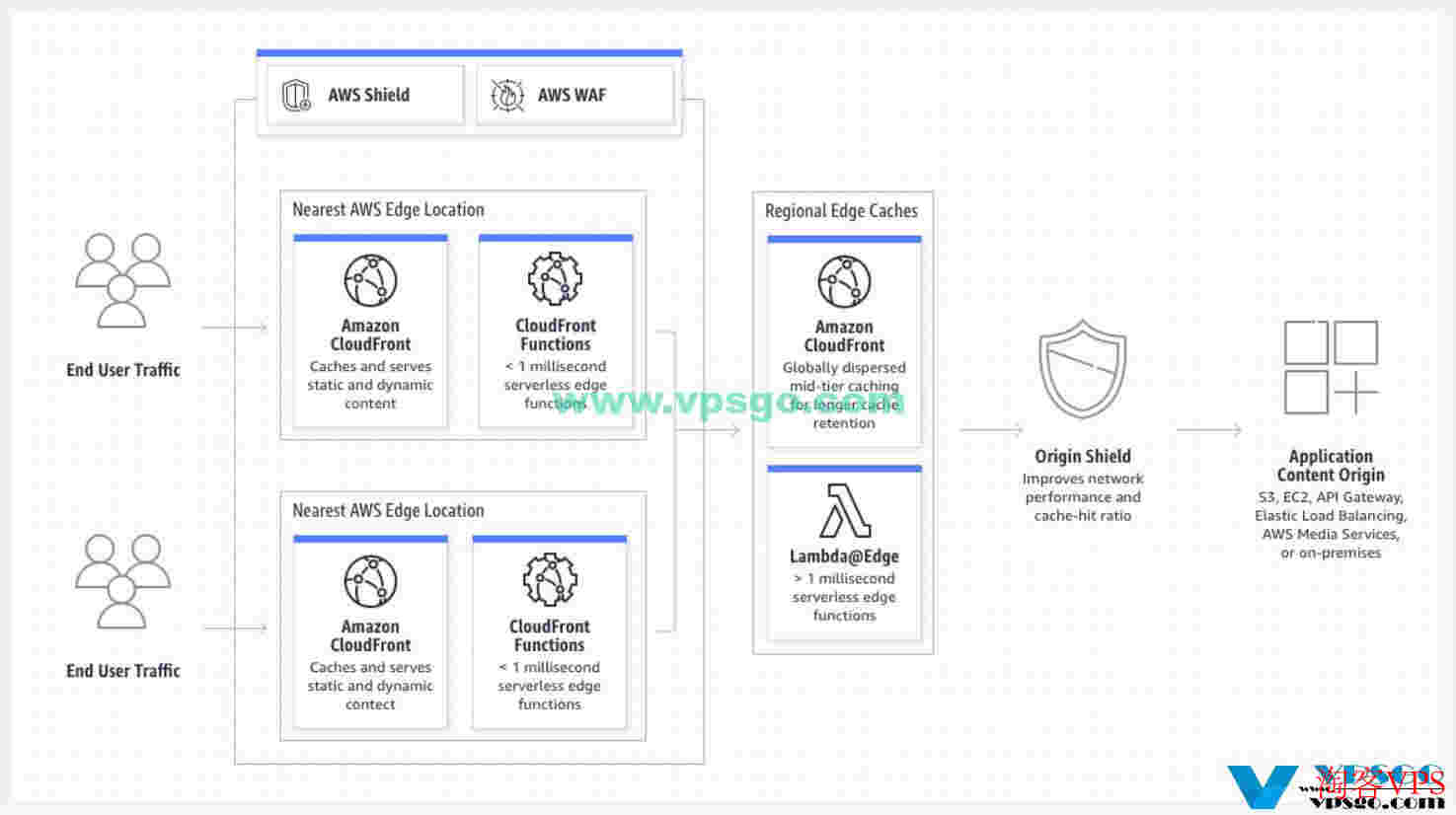
三、亚马逊云科技CDN使用教程
亚马逊云科技CDN使用起来也非常简单,下面介绍下详细的教程。
步骤 1:创建 S3 存储桶(可选)
如果你打算使用亚马逊云科技S3 作为你的源(origin),你需要先创建一个 S3 存储桶并上传你的内容。
- 登录到管理控制台。
- 转到S3 控制台。
- 创建一个新的 S3 存储桶。
- 上传你想要分发的文件到该存储桶。
步骤 2:创建 CloudFront 分配
- 登录到管理控制台。
- 转到CloudFront 控制台。
- 点击“创建分配”(Create Distribution)。
- 选择“Web”分配类型,然后点击“开始”(Get Started)。
步骤 3:配置源(Origin)
- 在“Origin Settings”部分,输入你的源,例如:
- 如果使用 S3 存储桶,选择你的 S3 存储桶作为源。
- 如果使用自定义源(例如 EC2 实例或其他服务器),输入源的域名或 IP 地址。
步骤 4:配置分配设置
在“Default Cache Behavior Settings”部分,配置缓存行为:
- “Viewer Protocol Policy”:选择“Redirect HTTP to HTTPS”以确保安全传输。
- “Allowed HTTP Methods”:选择允许的 HTTP 方法(例如 GET、HEAD)。
- “Cache Based on Selected Request Headers”:选择“None”或根据需要选择特定的请求头。
在“Distribution Settings”部分,配置分配设置:
- “Price Class”:选择适合你的价格类别(例如“Use Only U.S., Canada and Europe”)。
- “Alternate Domain Names (CNAMEs)”:如果你想使用自定义域名,输入你的域名。
- “SSL Certificate”:如果使用自定义域名,选择“Custom SSL Certificate”并上传你的 SSL 证书。
步骤 5:创建分配
- 配置完成后,点击“创建分配”(Create Distribution)。
- 等待 CloudFront 部署分配,这可能需要几分钟时间。
步骤 6:更新 DNS 设置
如果你使用自定义域名,需要在你的 DNS 提供商处创建一个 CNAME 记录,将你的自定义域名指向 CloudFront 分配的域名(例如 d1234567890.cloudfront.net)。
步骤 7:测试和验证
- 一旦分配状态变为“Deployed”,你可以通过 CloudFront 分配的域名或你的自定义域名访问你的内容。
- 验证内容是否正确加载,并检查是否通过 CloudFront 分发。
